微信手机卡丢了怎么换绑
日期: 来源:玉竹安卓网
当我们的手机卡丢失后,微信绑定的手机号也随之丢失,这时候我们就需要及时处理并换绑新的手机号码,在这种情况下,我们可以通过微信官方提供的解决方法来重新绑定新的手机号码,确保我们的微信账号安全和顺利使用。接下来我们将简要介绍一下微信绑定手机号丢失的解决方法。
微信绑定手机号丢失解决方法
具体方法:
1.第一步,我们点击打开【微信】app,详细如下图
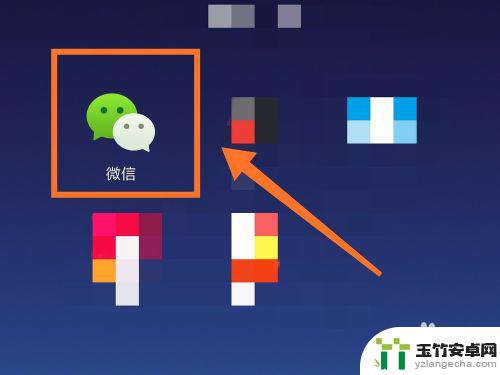
2.第二步,进入微信首页以后,我们点击底部菜单按钮【我】,详细如下图
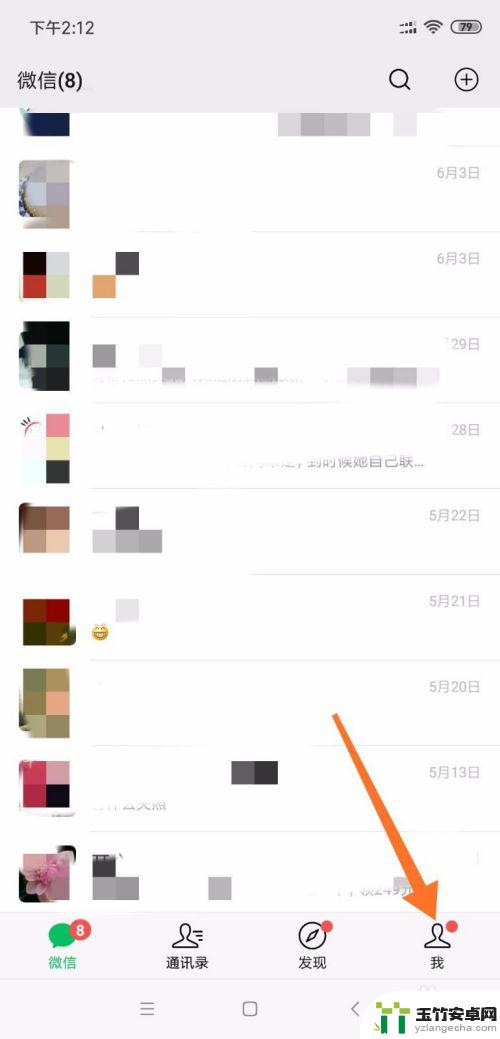
3.第三步,进入我的界面以后,我们点击按钮【设置】,详细如下图
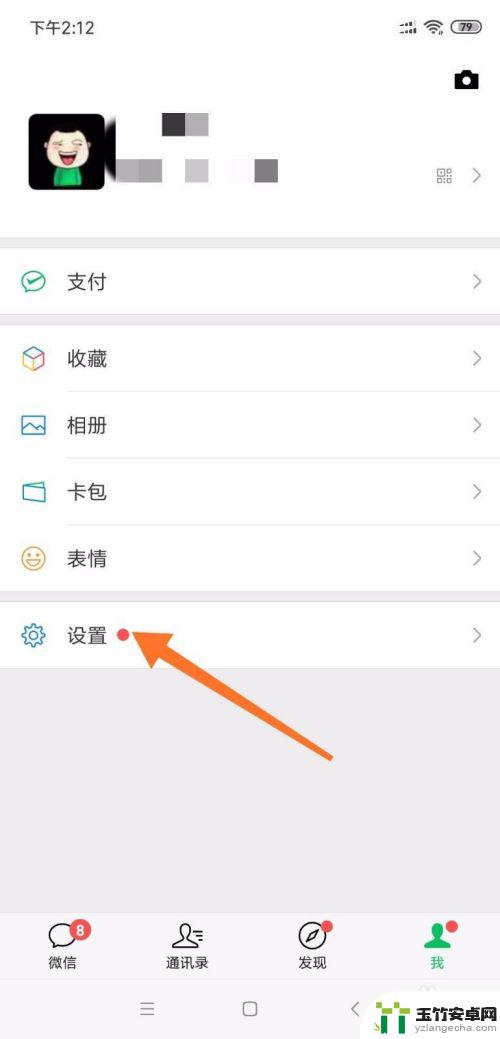
4.第四步,进入设置界面以后,我们点击按钮【账号与安全】,详细如下图
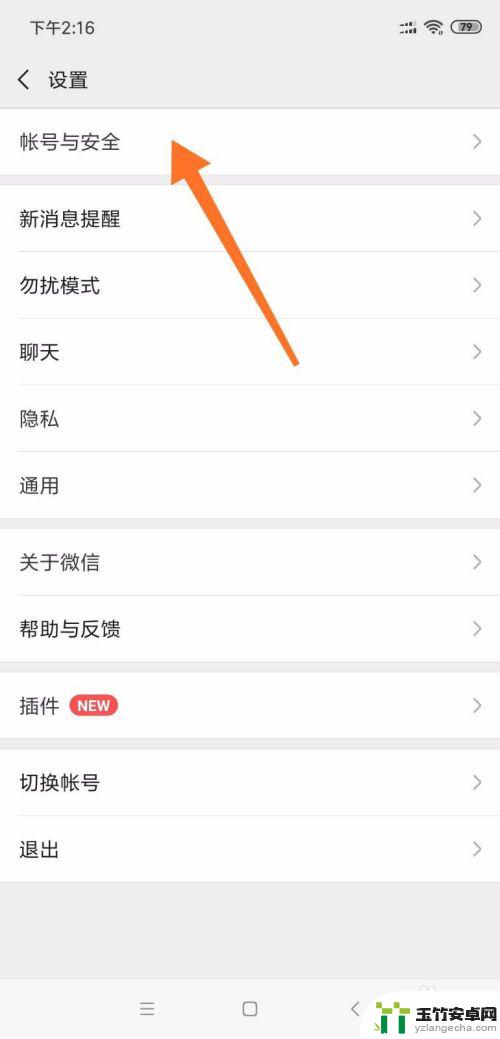
5.第五步,进入账号与安全界面以后,我们点击按钮【手机号】,详细如下图
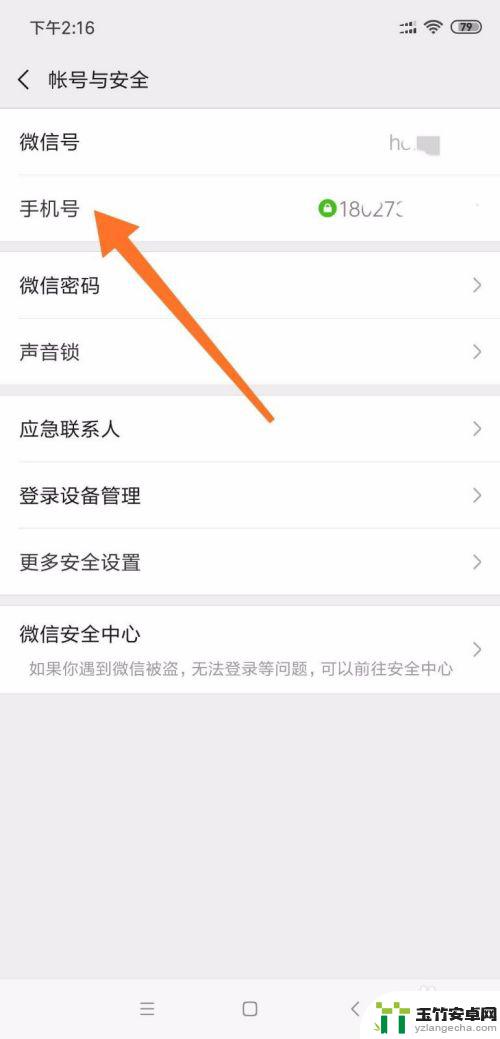
6.第六步,进入绑定手机号界面以后,我们点击按钮【更换手机号】,详细如下图
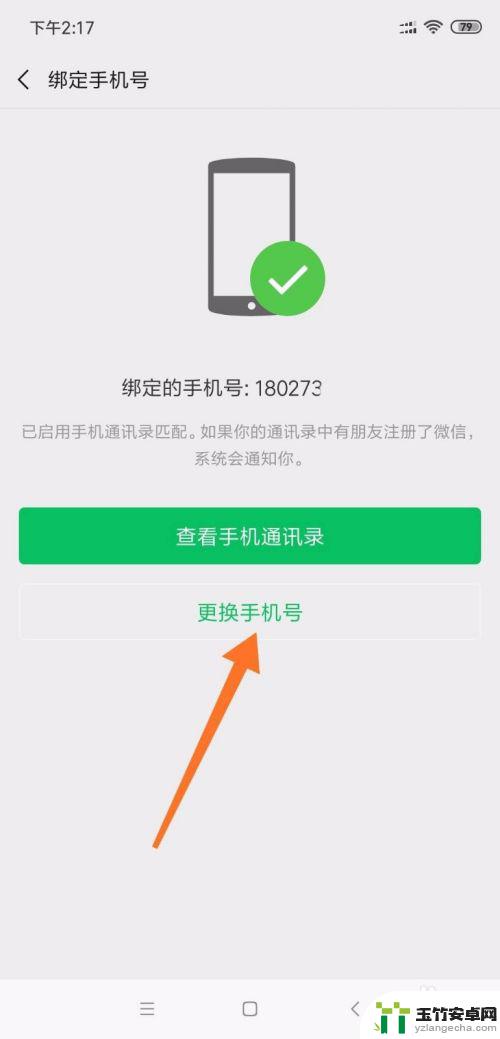
7.第七步,进入验证手机号界面以后。我们输入你的手机号,然后点击右上角的按钮【下一步】,详细如下图
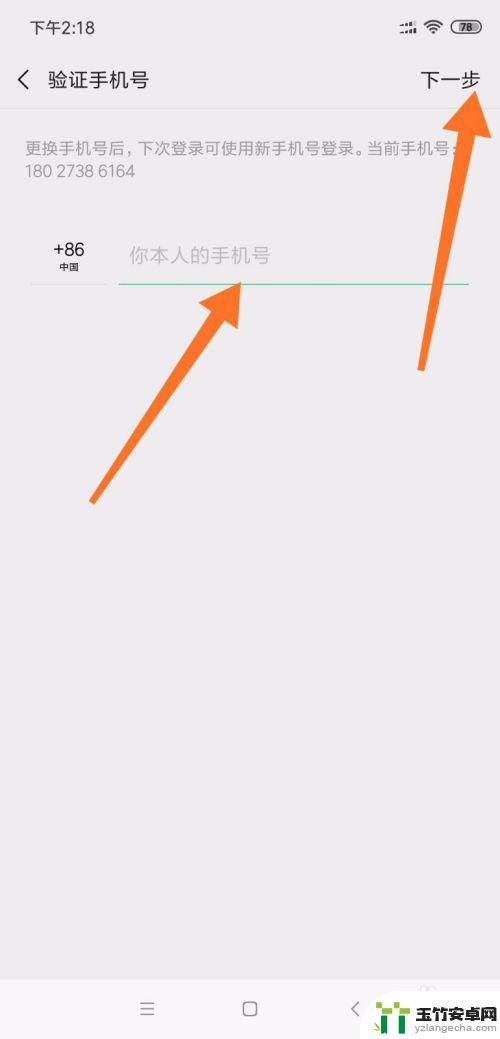
8.第八步,进入更换手机号流程指引,确认后我们点击按钮【下一步】,详细如下图
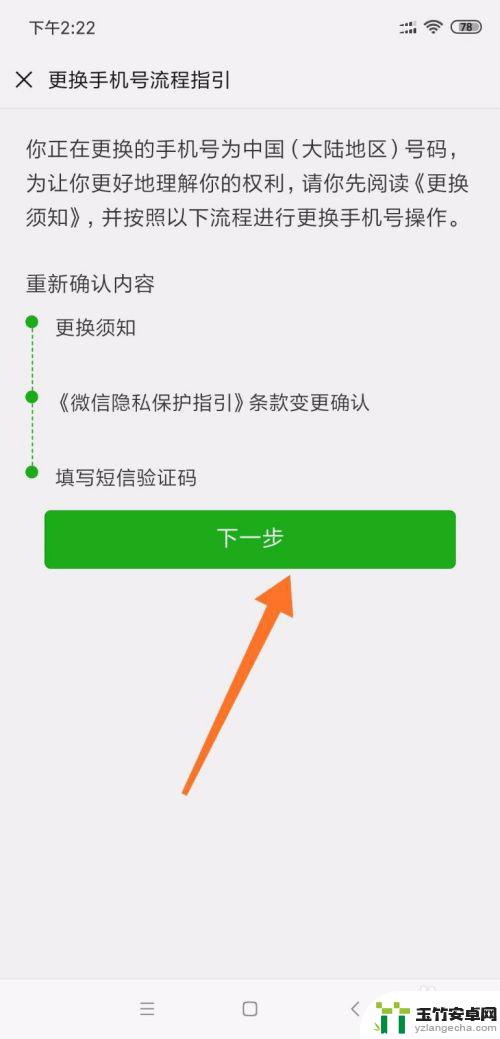
9.第九步,进入更换须知界面,勾选同意按钮,然后我们点击【下一步】,详细如下图
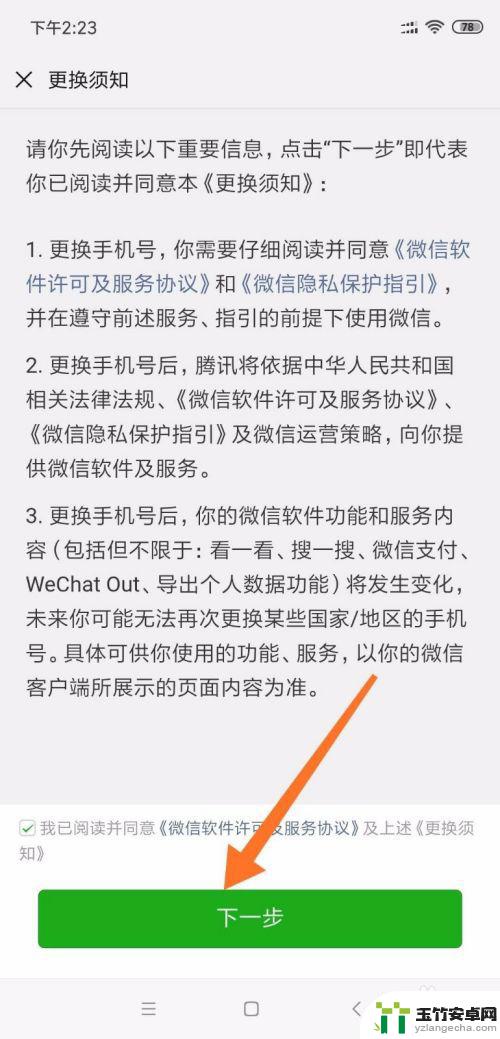
10.第十步,进入微信私隐保护指引。勾选同意按钮,然后我们点击【下一步】,详细如下图
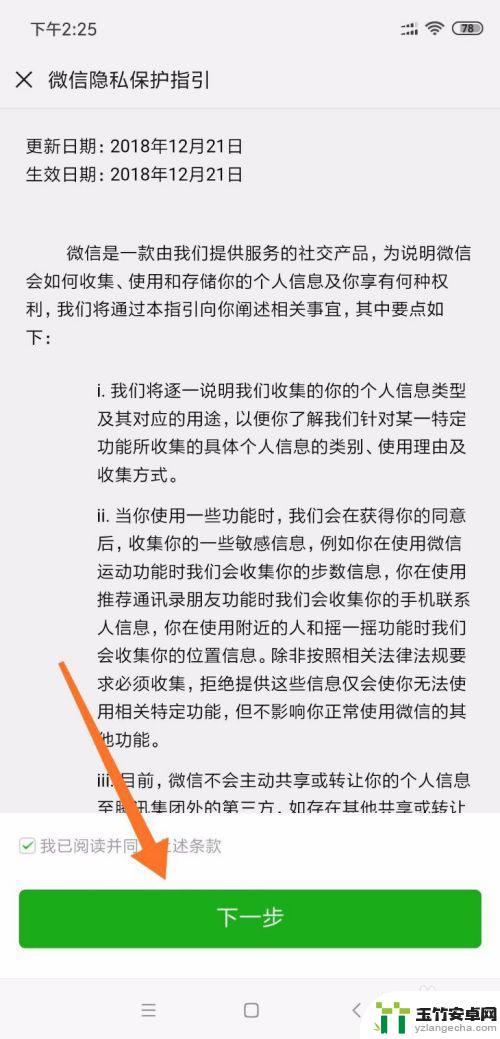
11.第十一步,我们输入手机号收到的验证码,然后点击按钮【下一步】,详细如下图
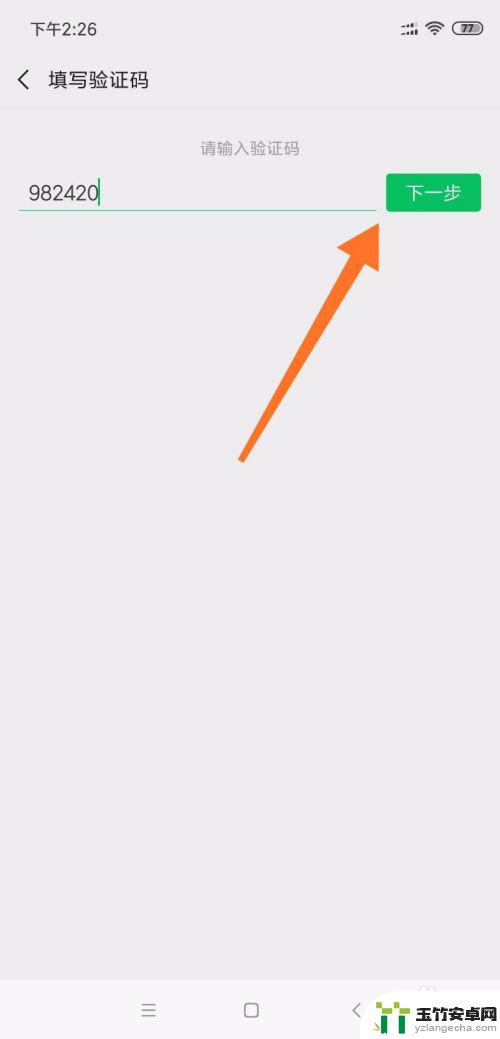
12.第十二步,软件会提示绑定新的手机号码成功。然后我们点击按钮【完成】,就更改完成了,详细如下图
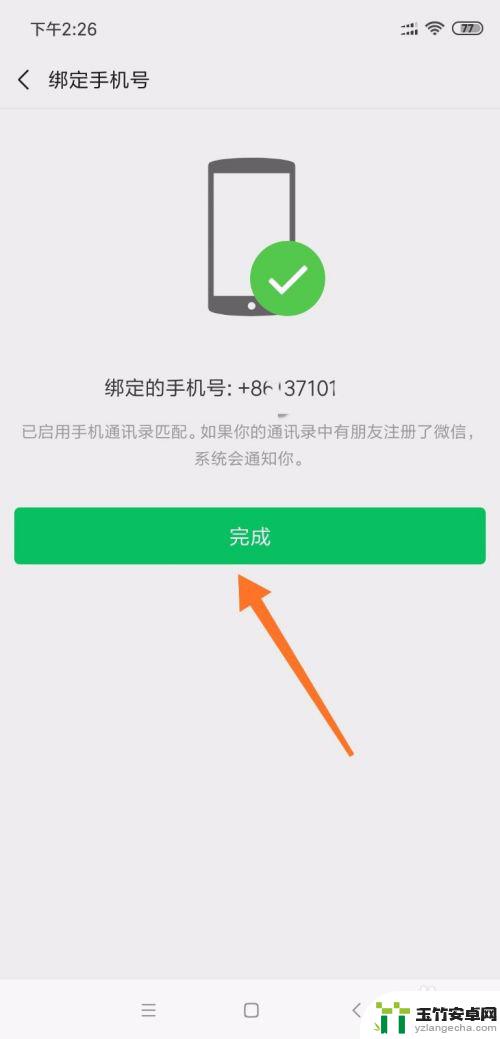
以上就是关于微信手机卡丢失后如何更换绑定的全部内容,需要的用户可以按照以上步骤进行操作,希望对大家有所帮助。














